
Na primeira vez que você usar o AnyRec Free Online MP3 Converter, será necessário instalar o inicializador para uma conversão mais rápida. Não é necessária inscrição. Todos os seus vídeos enviados serão excluídos do nosso servidor automaticamente.

Passo 1: Carregue o vídeo MP4
Clique no botão "Adicionar arquivos ao início" para carregar seu vídeos MP4.

Etapa 2: selecione o formato MP3
MP3 é o formato de áudio de saída padrão. Caso contrário, você pode alterá-lo para MP3 manualmente. Clique no botão "Configurações" para ajustar as configurações de áudio.

Passo 3: Converter MP4 para MP3
Clique no botão "Converter" para exportar vídeo MP4 para áudio MP3. Simples e rápido.


| Extensão de arquivo | .mp4 | .mp3 |
| Desenvolvido por | Organização Internacional para Padronização | Grupo de especialistas em imagens em movimento |
| Descrição | MP4 (ou MPEG-4 Parte 14) é um formato de contêiner multimídia digital para armazenar vídeo, áudio, legendas, imagens estáticas e metadados. MP4 é um formato aberto com o padrão ISO/IEC 14496-14. O formato MP4 é frequentemente usado para distribuir vídeos online. Seu tamanho de arquivo menor e melhor compatibilidade tornam o MP4 popular. Além disso, você pode comprimir MP4 para um tamanho de arquivo menor com outras ferramentas. | MP3 é um formato de áudio com perdas que pode reduzir o tamanho do áudio e manter uma boa qualidade de áudio juntos. o MP3 compressão de áudio remove as extremidades mais altas e mais baixas das partes de áudio que os ouvidos humanos não conseguem ouvir. Além disso, a taxa de bits do MP3 varia de 320 kbps a 96 kbps. |
| Programas Associados | Microsoft Windows Media PlayerApple QuickTime PlayerApple iTunesVLC Media Player | Microsoft Windows Media PlayerApple iTunesVLC Media Player |
| Tipo MIME | vídeo/mp4 | áudio/mpeg |
| Links Úteis | M4V vs MP4MKV vs MP4 MPEG vs MP4Converter RAR em MP4Converter ARF para MP4Converter vídeos VLC para MP4Converter WebM para MP4Converter VOB para MP4Converter MKV para MP4 Converter MP4 para WAVConverter QuickTime MOV para MP4 | M4A vs MP3MP3 x MP4Converter WAV para MP3 no MacConverter MP3 para AIFFConverter AIFF para MP3Converter FLV para MP3 Converter MPEG para MP3 Converter M4A para MP3Converter OGG para MP3Converter WebM para MP3Converter WMV para MP3Converter WMA para MP3Converter AAX para MP3Converter 3GP para MP3Tornar o MP3 mais alto |
Ao converter MP3 de MP4, você pode extrair faixas de áudio para audição offline ou uso posterior. Se você raramente converte um arquivo MP4 para um arquivo MP3, pode usar um conversor online. Mas quando você precisa converter arquivos MP4 grandes para MP3 com frequência, é recomendável usar AnyRec Video Converter. Comparado com a maioria dos conversores online de MP4 para MP3, você pode se livrar da Internet e do limite de tamanho de arquivo. Além disso, você pode obter mais suporte para formatos/dispositivos de saída e edição de vídeo/áudio. Sendo um conversor de vídeo e áudio amigável para iniciantes, toda a conversão de áudio MP4 para MP3 é fácil. Aqui estão as etapas detalhadas para alterar MP4 para MP3 offline você pode seguir.
Etapa 1: adicione seus vídeos MP4
Baixe, instale e inicie gratuitamente o software conversor de MP4 para MP3 em seu computador Windows 11/10/8/7 e Mac. Na seção padrão “Conversor”, clique em + para importar todos os arquivos MP4. Também não há problema em importar uma pasta com vários vídeos MP4.
Etapa 2: definir MP3 como formato de saída
Encontre e clique no botão "Converter tudo para" no canto superior direito do conversor de áudio MP4 para MP3. Mude para a seção "Áudio". Selecione o formato de áudio MP3. Aqui você pode converter MP4 para MP3 a 320/192/96kbps. Ou você pode ajustar as configurações de áudio com base nas suas necessidades.
Passo 3: Edite e converta MP4 para MP3
Use o editor de vídeo integrado para cortar e mesclar faixas de áudio MP4 em MP3. (opcional) Por fim, clique em "Converter tudo" para alterar arquivos MP4 para MP3 em lote. É assim que você usa o conversor em massa de MP4 para MP3 para Windows 10 e Mac.

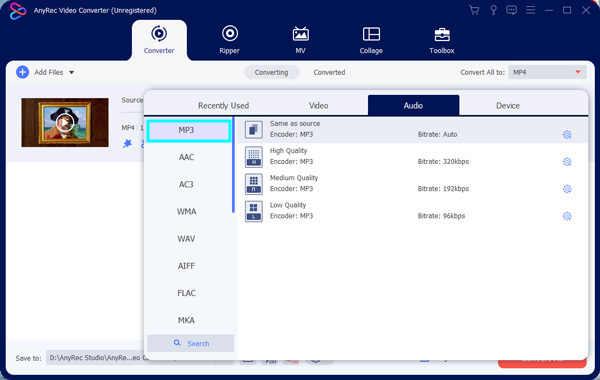

Como converter MP4 para MP3 com VLC?
Clique no botão "Converter/Salvar" na lista principal de mídia do VLC. Adicione seu vídeo MP4. Clique no botão inferior Converter/Salvar para prosseguir. Na seção “Configurações”, clique em “MP3” na lista suspensa “Perfil”. Clique no botão "Navegar". Nomeie seu áudio MP4 convertido em MP3 com a extensão terminando em .mp3. Por fim, clique no botão "Iniciar" para alterar um MP4 para MP3 usando o VLC.
Como converter MP4 para MP3 no Android?
Execute o AnyRec Video Converter para converter grandes arquivos MP4 para MP3 em pouco tempo. Ou você pode obter um apk conversor de MP4 para MP3 primeiro. Aqui você pode escolher entre Vídeo para MP3, Timbre, Vidcompact, MP3 Video Converter, etc. Mais tarde, importe, converta e salve um vídeo MP4 para o formato MP3 no Android.
Como converter MP4 para MP3 no iPhone?
AnyRec Video Converter pode converter MP4 para MP3 e outros formatos de iPhone também. Claro, você pode usar MP3 Converter, Media Converter, Video to Audio, Video to MP3 Music Player e muito mais como seus aplicativos conversores de MP4 para MP3.
Como converter MP4 para MP3 com o Audacity?
Audacity é um conversor de MP4 para MP3 de código aberto que você pode usar. Abra o vídeo alvo do Audacity MP4 clicando duas vezes. Em seguida, clique no botão "Gravar" no Audacity. Use o Audacity para gravar vídeo MP4. Após a gravação do Audacity, escolha o botão "Exportar como MP3" na lista suspensa Arquivo. Ou você pode correr Gravador de MP3 online gratuito AnyRec para transformar MP4 em MP3 online gratuitamente.
É possível extrair faixas de áudio específicas de um vídeo MP4 ao converter para MP3?
Sim. Você pode usar o iMovie, QuickTime, Adobe Premiere, VLC ou outro software de edição de vídeo para separar qualquer segmento de áudio do vídeo e salvá-lo como MP3. Resumindo, primeiro carregue seu vídeo MP4 na linha do tempo. Extraia, corte e selecione o clipe de áudio que você precisa. Posteriormente, você pode separar esta trilha de áudio e exportá-la como áudio MP3.
Quanto tempo normalmente leva para converter um vídeo MP4 em um arquivo de áudio MP3?
Depende do tamanho do arquivo de vídeo MP4, desempenho do computador/telefone, velocidade da Internet (para conversões online), configurações de saída, multithreading (conversões em lote de vídeo em áudio) e muitos outros fatores. na maioria dos casos, leva cerca de 1/3 da duração do vídeo para concluir o processo.
A conversão de MP4 para MP3 com a mesma taxa de bits/Kbps reduzirá a qualidade do áudio?
Não. Basta pegar a trilha de áudio do vídeo MP4 original e salvar o formato de áudio MP3. Mas se você encontrar problemas de qualidade de áudio após a conversão de MP3, poderá verificar o vídeo de origem, ajustar as configurações de conversão, mudar para um novo conversor de MP3 e inspecionar o codec de vídeo para corrigi-lo.
Melhor conversor de MP4 para MP3 online para todos.
Servido Usuários em todo o mundo
Converter agora